Se deseja executar uma versão anterior no seu Mac, seja ao rebaixar o macOS ou iniciar a partir de um volume interno/externo com um instalador mais antigo do macOS, funciona. No entanto, inesperadamente, alguns usuários de Mac recebem a mensagem de erro "Disco Incompatível: Este disco utiliza recursos que não são suportados nesta versão do macOS"
Com a repentina morte do meu Mac Mini de 2009 rodando Mojave, comprei um Mac Mini recondicionado de 2014 que veio com Big Sur sem perceber que minha impressora seria inútil, assim como qualquer impressora não sem fio. Então rebaixei para Mojave, o que parece ter sido bem-sucedido, exceto por uma mensagem de erro ao abrir:
Drive Incompatível: Este disco utiliza recursos que não são suportados nesta versão do macOS
Também há um novo drive chamado Atualização. Alguém pode me dizer o que está acontecendo e se há alguma solução?

Este tipo de erro ocorre principalmente no macOS Big Sur, você pode vê-lo ao reiniciar o Mac após rebaixar do Big Sur para o Catalina/Mojave ou iniciar o Mac rodando o Big Sur a partir de um instalador bootável externo do Catalina/Mojave, é irritante receber o erro, e aqui está a solução.
O motivo possível para o erro de disco incompatível é que você não apagou o disco físico corretamente e completamente ao rebaixar o macOS através do backup do Time Machine ou do instalador bootável do macOS. Você deve remover o container e pelo menos um volume que o novo formato cria. Haverá pelo menos dois volumes APFS que o Mojave não usa se você não limpar todo o disco físico antes de instalar o Mojave.
Solução: reformate o disco físico inteiro para reinstalar o macOS novamente
Você deve fazer backup dos dados do seu Mac antes de prosseguir para reinstalar/rebaixar o macOS no Mac. Uma vez que você tenha criado um backup para o disco rígido do Mac, você pode seguir os passos abaixo para reformatar o disco corretamente:
Passo 1. Inicie o Mac no modo de recuperação
Se deseja rebaixar para uma versão do macOS anterior à que você atualizou e fez backup via Time Machine, basta iniciar no modo de recuperação padrão reiniciando o Mac Intel e simultaneamente mantendo pressionado Command+R, ou reiniciando o Mac de silício da Apple e continuando a pressionar o botão Touch ID/power até que as opções de inicialização sejam carregadas.
Se deseja voltar para o macOS original que veio com o seu Mac Intel, você pode iniciar o Mac no modo de recuperação via internet mantendo pressionados Shift+Option+Command+R ao reiniciar o Mac.
Se deseja rebaixar para outras versões do macOS, você precisa criar um instalador bootável do macOS antecipadamente, e então continuar a iniciar o Mac no modo de recuperação padrão.
Passo 2. Reformate o container APFS
- Escolha Utilitário de Disco na janela Utilitários do macOS e clique em Continuar.
- Clique no botão Visualizar e escolha Mostrar Todos os Dispositivos.
- Selecione o disco físico de nível superior como Apple SSD e clique no botão Apagar.
- Dê um nome ao disco interno, você pode escolher Macintosh HD.
- Selecione APFS como formato e Mapa de Partição GUID como esquema.
- Clique no botão Apagar para iniciar o formato.
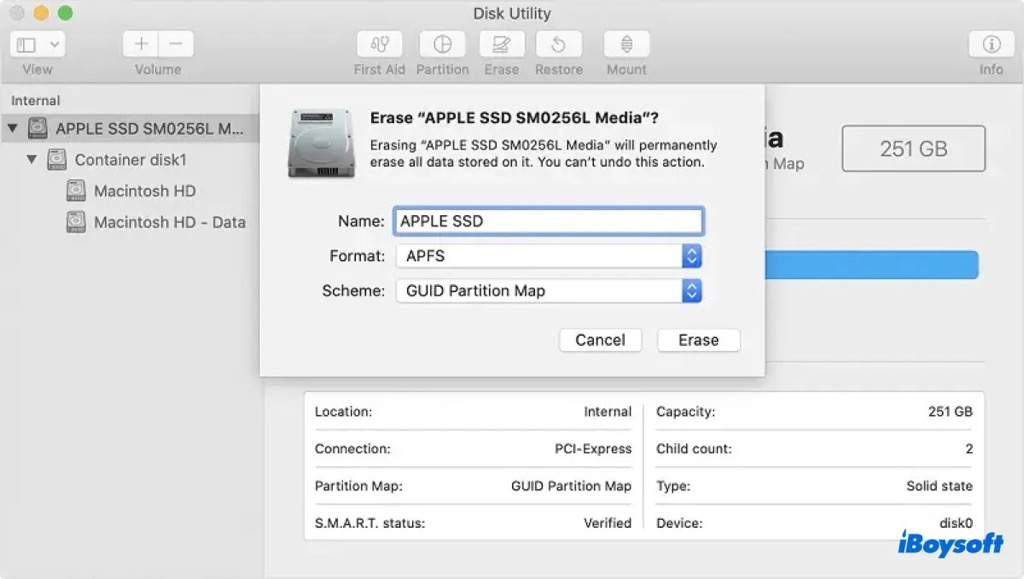
Passo 3. Reinstale o macOS desejado no disco apagado
Agora, você pode sair do Utilitário de Disco e voltar para a tela de Utilitários do macOS, clique em Restaurar de Time Machine, Reinstalar macOS ou reinicie o Mac para inicializar a partir do instalador do macOS criado, dependendo da versão do macOS para qual deseja fazer downgrade.
Depois de reinstalar o macOS e reiniciar o Mac, ele deve remover a mensagem de erro "Drive Incompatível: Este disco usa recursos que não são suportados nesta versão do macOS", clique no botão de compartilhamento abaixo para ajudar outros a corrigir esse problema.